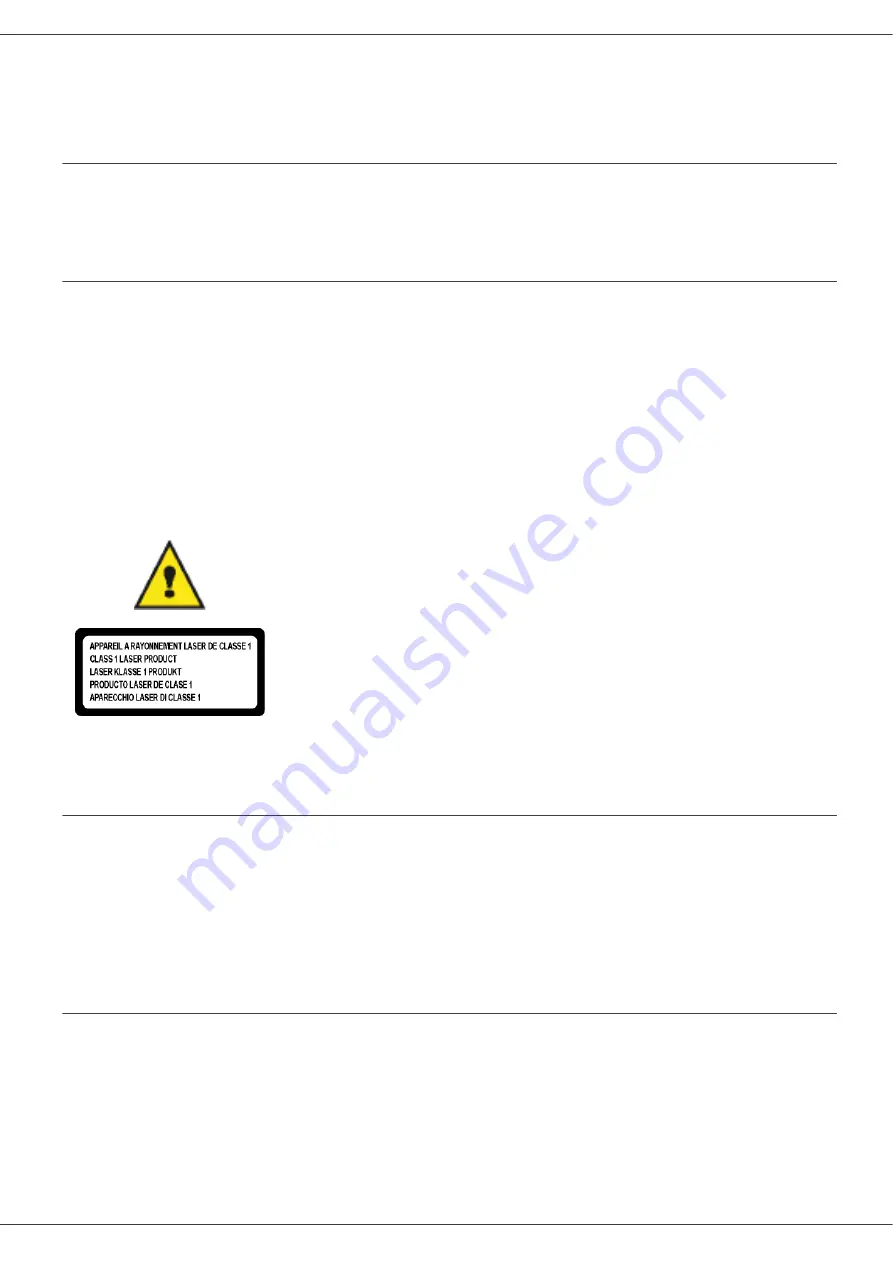
MB290
- 1 -
Prefacio
Copyright © 2009 por Oki Data. Todos los derechos reservados.
Información sobre la documentación
MB290 MFP Guia del Usuario
P/N 59313803, Revision 1.0
Mayo, 2009
Renuncia de responsabilidad
Se han realizado todos los esfuerzos posibles para garantizar que la información de este documento sea completa y
exacta y esté actualizada. Oki no asume ninguna responsabilidad por los resultados de errores que estén fuera de su
control. Oki tampoco puede garantizar que los cambios realizados por otros fabricantes en software y equipos a los
que se hace referencia en este manual no afectarán a la vigencia de la información contenida en él. La mención de
productos de software fabricados por otras compañías no constituye necesariamente una aprobación por parte de Oki.
Aunque se ha hecho todo lo posible para que este documento sea preciso y útil, no garantizamos en forma alguna,
expresa o implícita, la precisión o integridad de la información contenida en el mismo.
Los controladores y manuales más actualizados se pueden encontrar en el sitio Web de Oki Printing Solutions:
http://www.okiprintingsolutions.com
Información de seguridad del láser
PRECAUCIÓN
: La utilización de controles, modificaciones o realización de procedimientos distintos a los
especificados en esta guía puede resultar en exposiciones peligrosas a la luz.
Este equipo cumple las normativas internacionales de seguridad y está clasificado como Producto Láser Clase 1.
Concretamente y en relación con los láseres, este equipo cumple con las normativas de funcionamiento de
productos que se estipulan a nivel gubernamental, nacional e internacional como un Producto Láser Clase 1. No
emite ninguna luz peligrosa ya que el rayo láser está totalmente protegido durante todas las fases de
funcionamiento y mantenimiento.
Para Europa/Asia
Este aparato cumple la normativa IEC 60825-1:1993+A1:1997+A2:2001, se considera un dispositivo láser de
clase 1, de uso seguro en oficina/EDP. El aparato contiene un diodo láser de clase 3B, 10,72 milivatios máx., 770-
795 nanómetros de longitud de onda y otras LED de clase 1 (280
μ
W en 639 nm).
El contacto directo (o indirecto, reflejado) del ojo con el haz de láser podría causar lesiones graves en el ojo. Se
han diseñado precauciones de seguridad y mecanismos de interbloqueo para impedir cualquier posible
exposición del operario al haz de láser.
Reparación - mantenimiento
: Haga efectuar todas las intervenciones de
reparación y mantenimiento por un técnico cualificado. Ningún elemento interno
puede ser reparado por el usuario. A fin de evitar todo peligro de electrocución, no
debe tratar de efectuar por sí mismo estas operaciones, pues si abre o retira las
cubiertas, se expondría a un doble peligro:
- La intercepción del rayo láser por el ojo humano puede provocar heridas
irremediables.
- El contacto con las partes en tensión puede provocar una descarga eléctrica
cuyas consecuencias pueden ser muy graves.
Para las condiciones de instalación y las precauciones de uso consulte el nota de
seguridad.








































